準備しておくもの
必要なもの
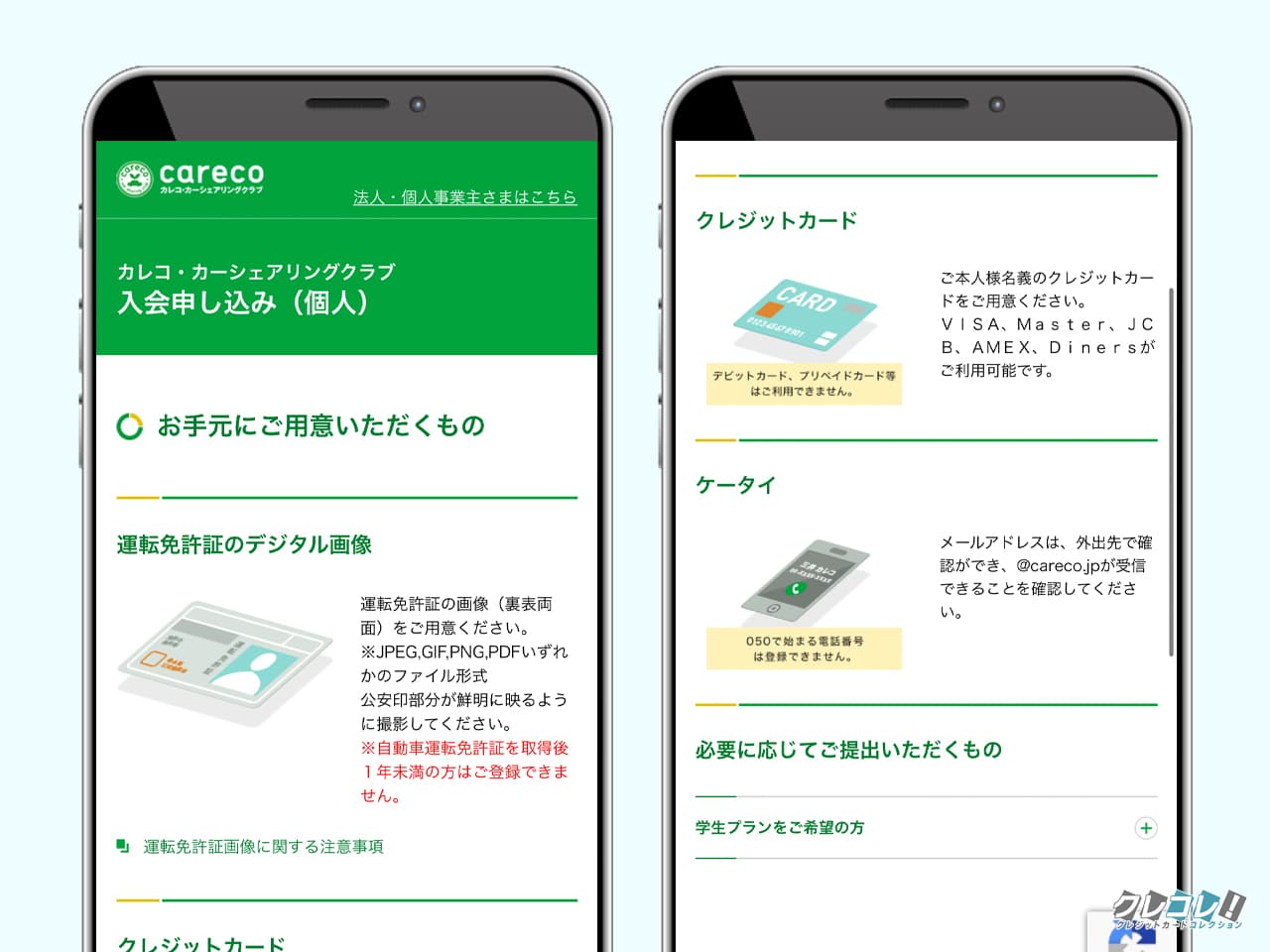
別途証明書の提出が必要になる場合
1 学生プランに申し込む方
24歳以下で学生プランに申し込む方は以下の2つの内どれかのデジタル画像を提出する必要があります。
- 学生証(カード型の場合両面)
- 在学証明書類
2 未成年の方
未成年の方は以下のデータを公式サイトでダウンロードし、記入後提出する必要があります。
- 親権者同意書(データはこちら)
手順
免許証などが用意できたら、さっそくカレコに会員登録します。
今回はスマートフォンの画面で登録しましたが、パソコンでもレイアウトが違うだけやることは同じです。
1. カレコの公式サイトから申込ボタンをクリック
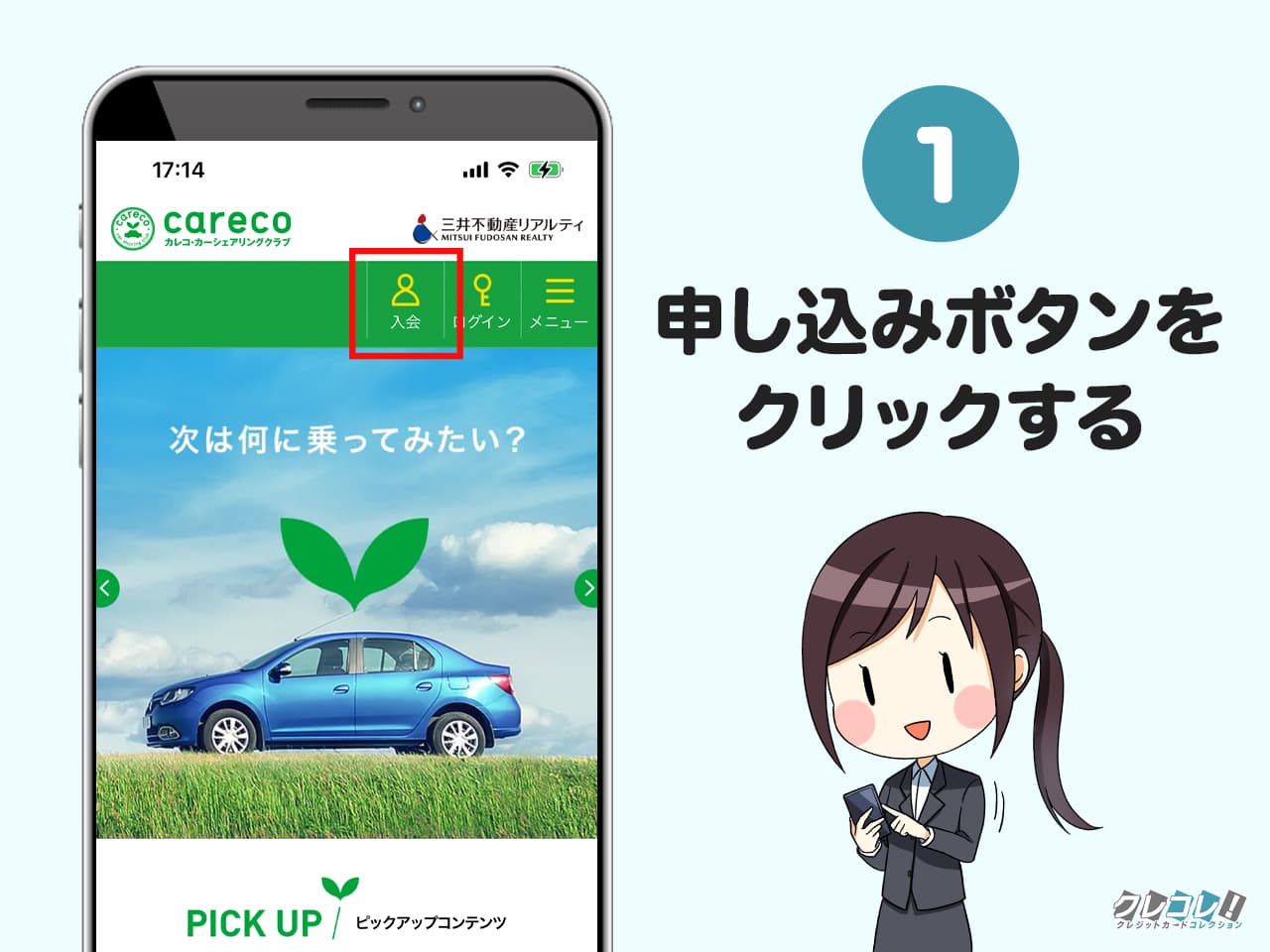
カレコの公式サイトの「お申し込みはこちら」のボタンをクリックする。
2. 会員規約を確認してチェックを入れる
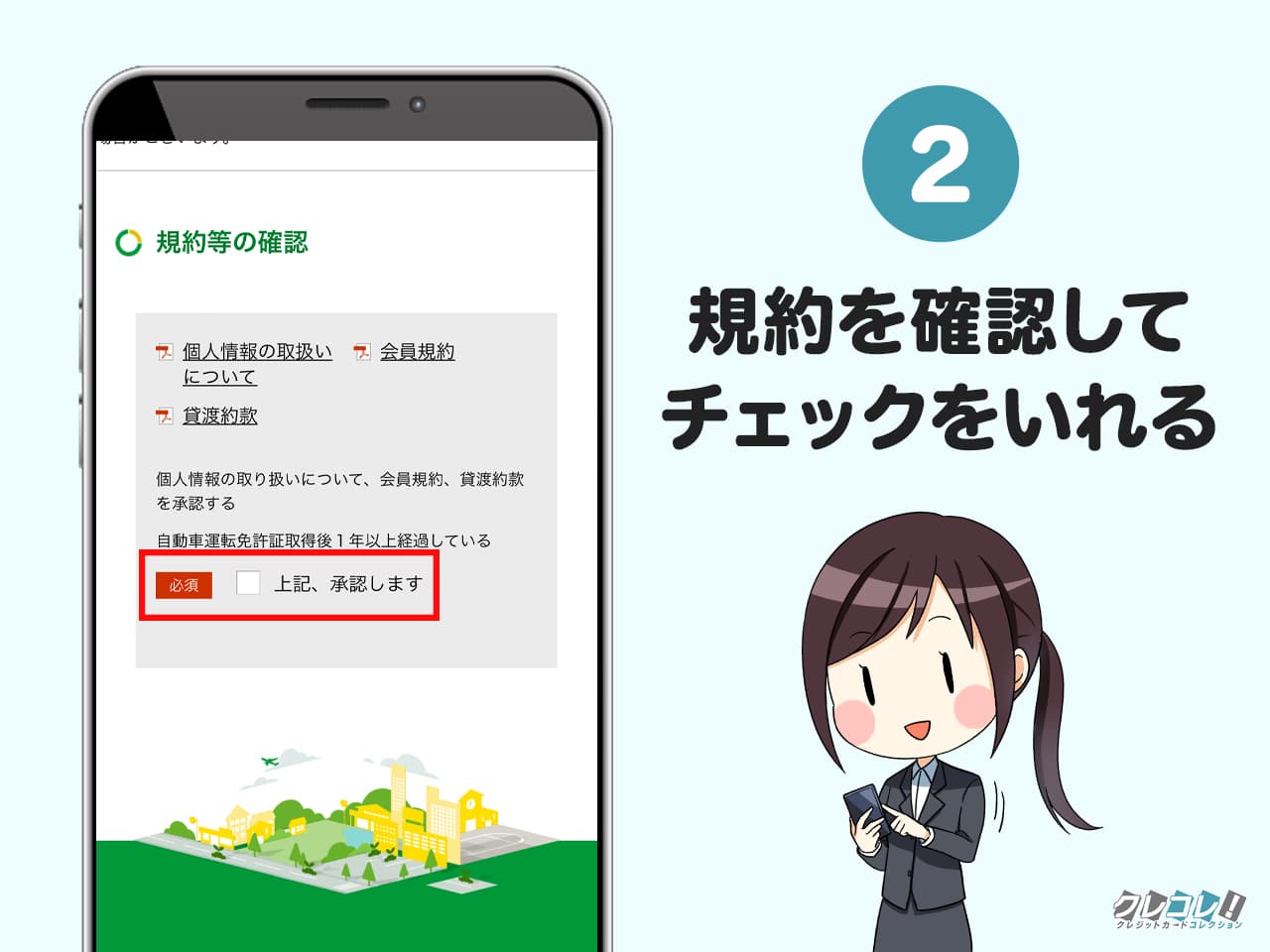
会員規約が表示されるので、PDFファイルを開いて内容を確認します。
確認後、四角にチェックをいれると会員登録情報の入力画面がページの下部にでてきます。
3. 会員登録情報を入力する
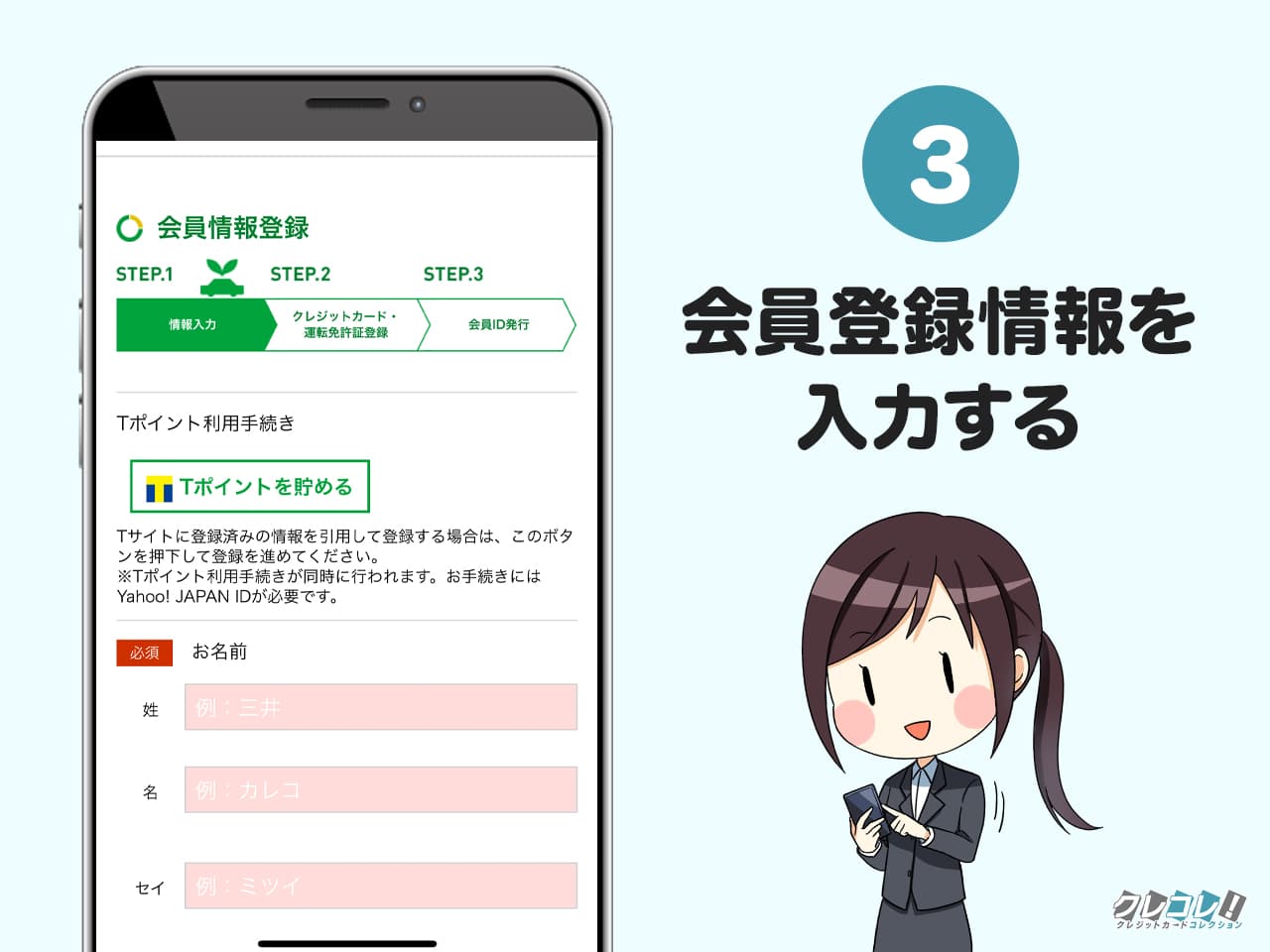
名前、性別、生年月日などを指示に従って入力してください。
入力内容に間違いがあると次に進めなくなっているので、その場合は入力し直してください。
料金プランもここで選択します。
また、Tポイントを貯めたい人はここで登録します。
4. 入力内容を確認して申し込みボタンをクリック
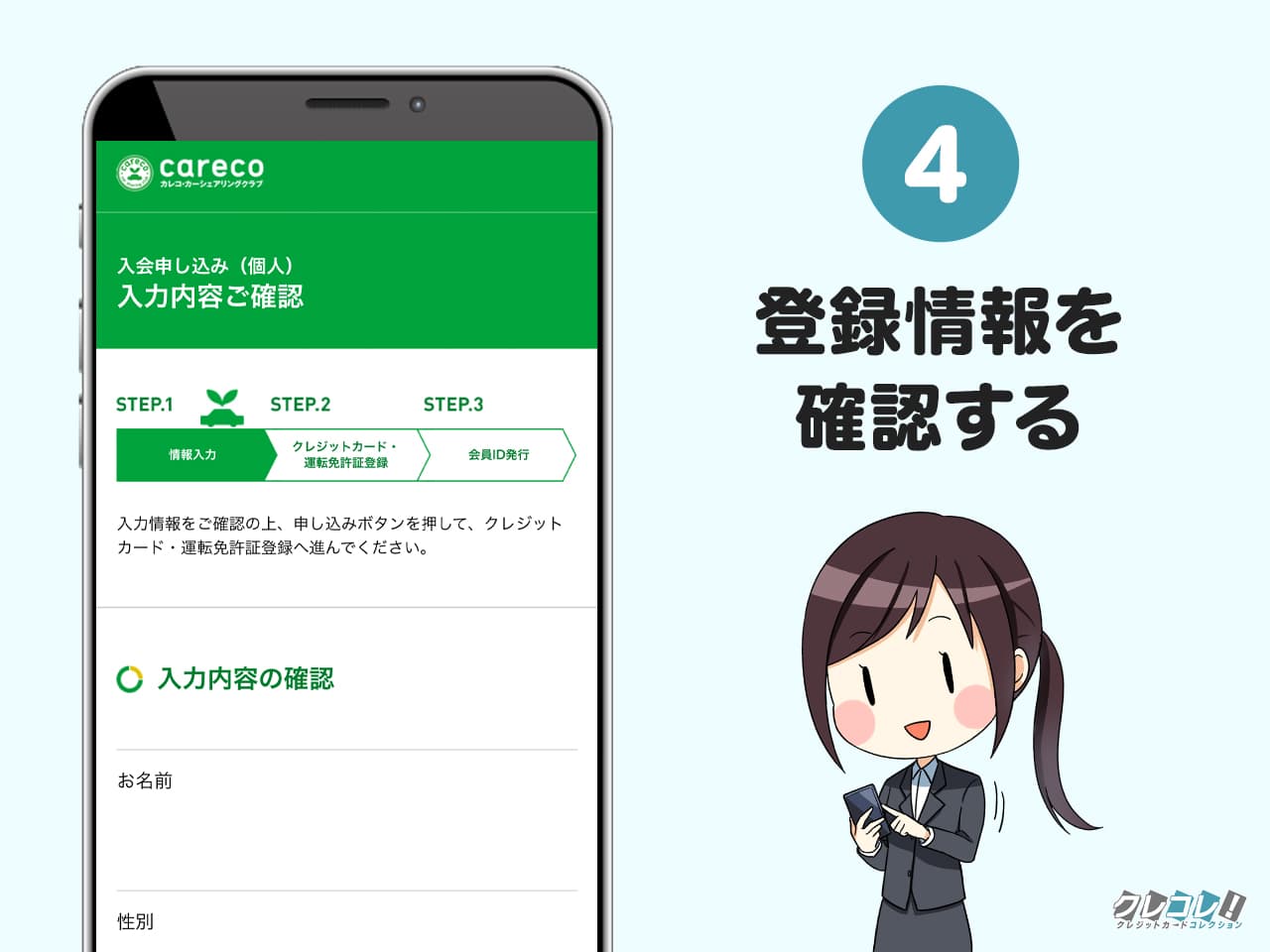
入力した内容の確認ページが出てくるので、間違いがないかチェックします。
問題なければページ下部の「申し込む」をクリック。次の画面で会員IDが発行されます。
会員IDは、CPまたはCCから始まり後ろに6桁の数字がついています。
ログインする時に必要になるので忘れないようしてください。
5. クレジットカード情報を入力する
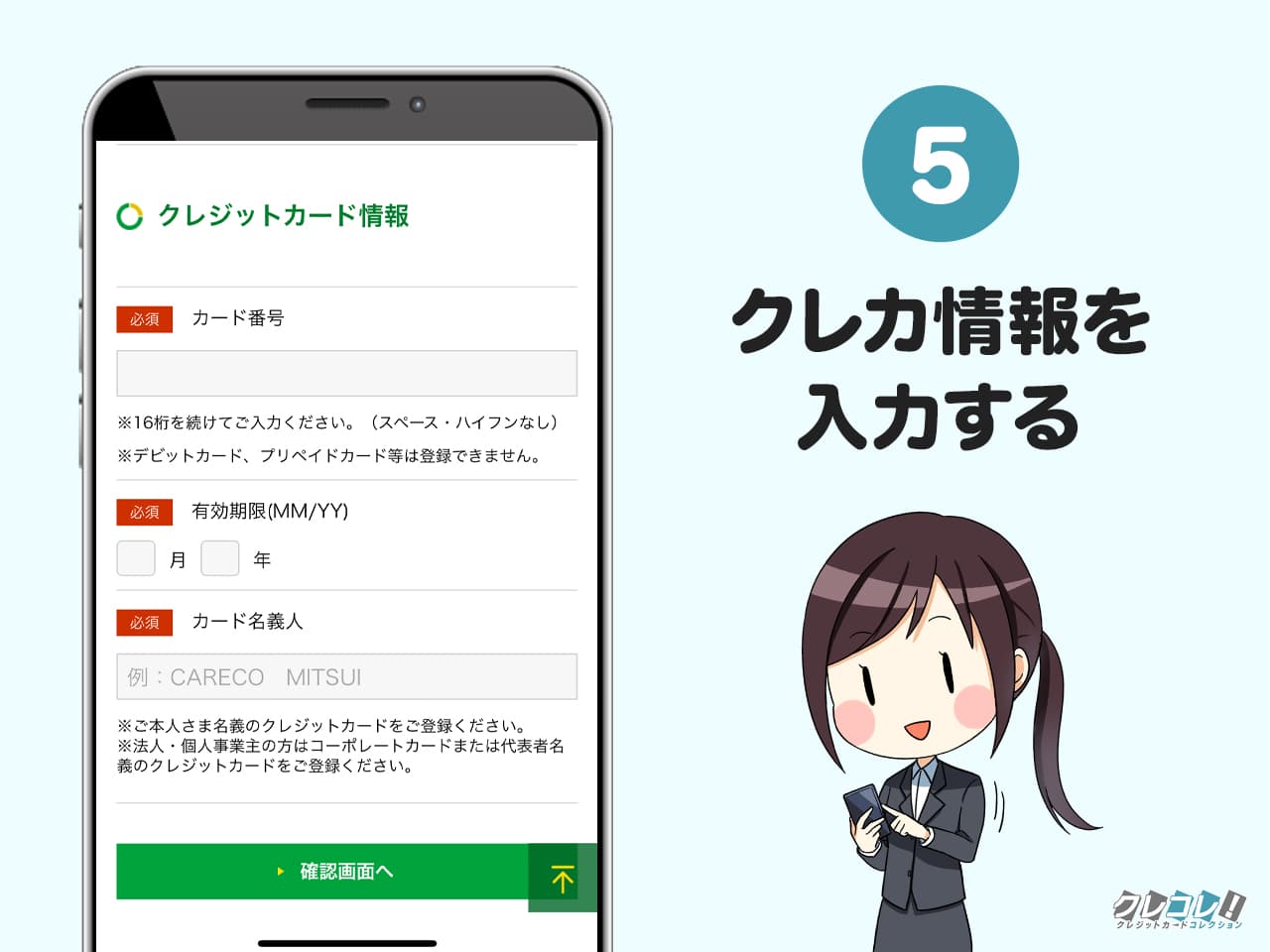
会員IDが発行された画面の下に、クレジットカード情報を入力する欄があります。
番号、有効期限、名義を指示通りに入力して、間違いがなければ「登録する」ボタンをクリックします。
6. 運転免許証の登録をする
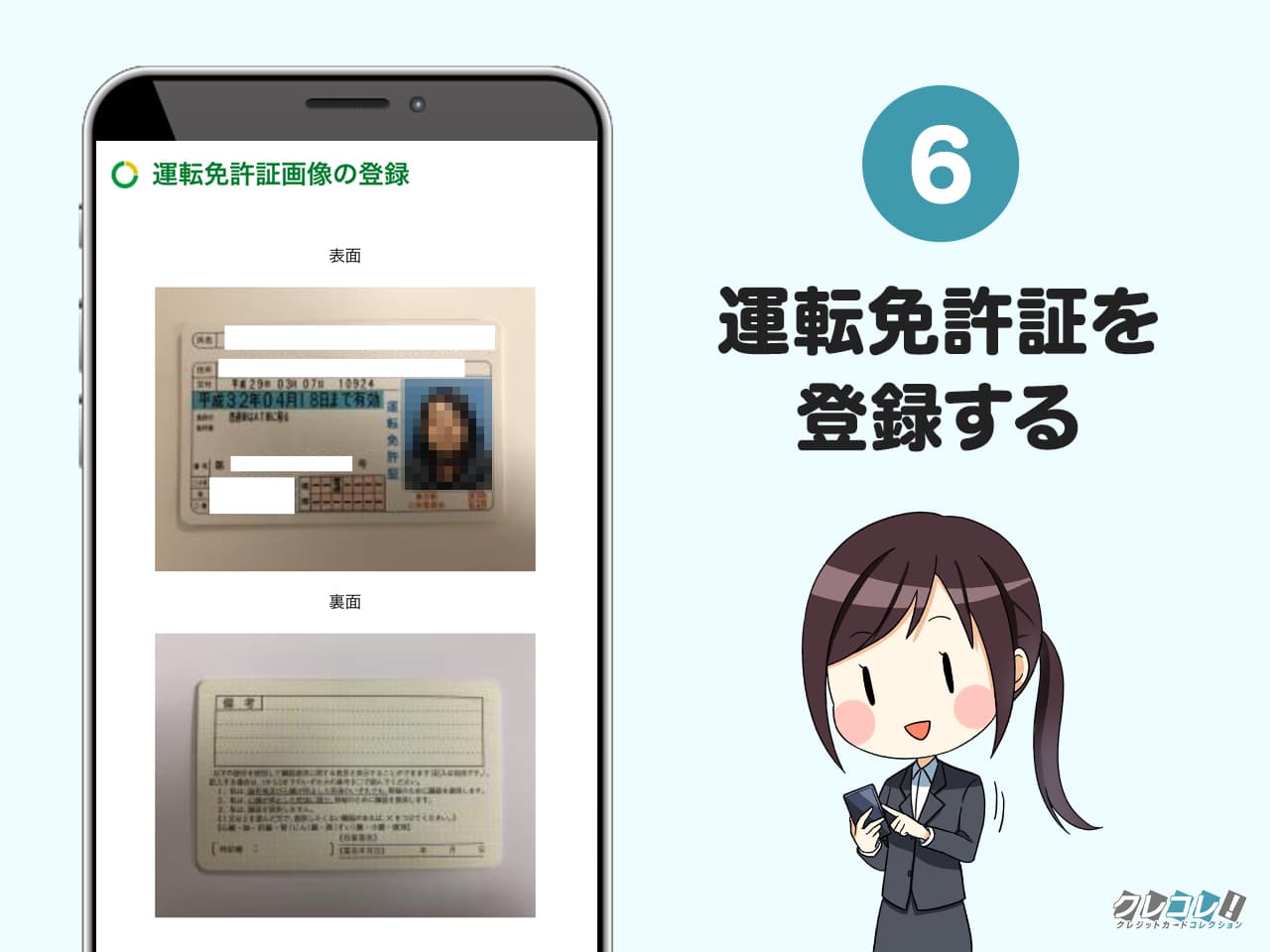
クレカ情報を登録すると、今度は運転者IDが発行されるので続けて運転免許証の登録をします。
裏面に何も書いてなくても、表裏どちらもしっかり撮影してください。
手振れなどなければ「登録する」ボタンを押します。
7. 入会申し込みが完了
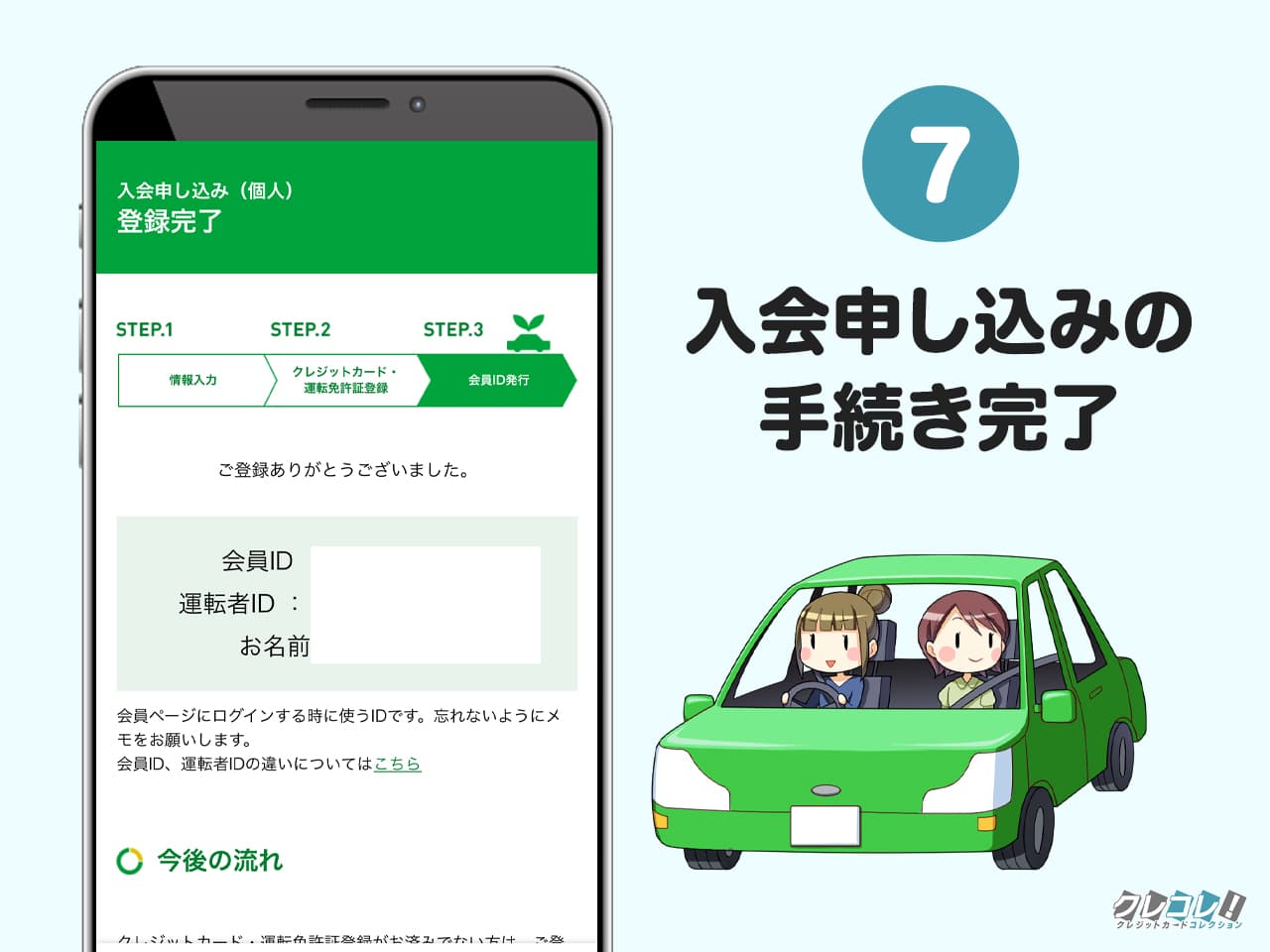
これで申し込みが完了です!
この後、入力した情報をカレコ側が確認して本登録が完了となります!
指定したメールアドレスに利用開始案内のメールが届くので、メールが届いた日からカレコの利用が可能です。






